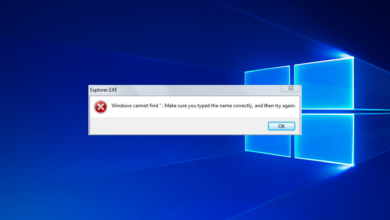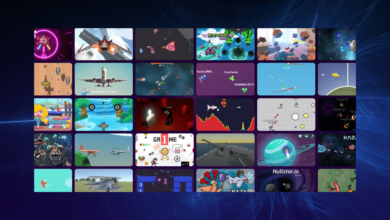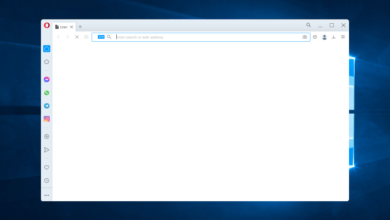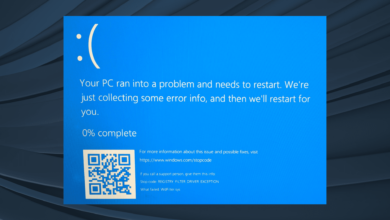Repara los juegos de carga lenta en tu PC y no esperes una eternidad para jugar
- Siempre estamos ansiosos por entrar en nuestros juegos favoritos lo antes posible. Sin embargo, las velocidades de carga lentas del juego pueden dificultar esto en gran medida, y estamos aquí para solucionarlo.
- Actualizar los controladores de su tarjeta gráfica podría ser la solución, y no es la única solución.
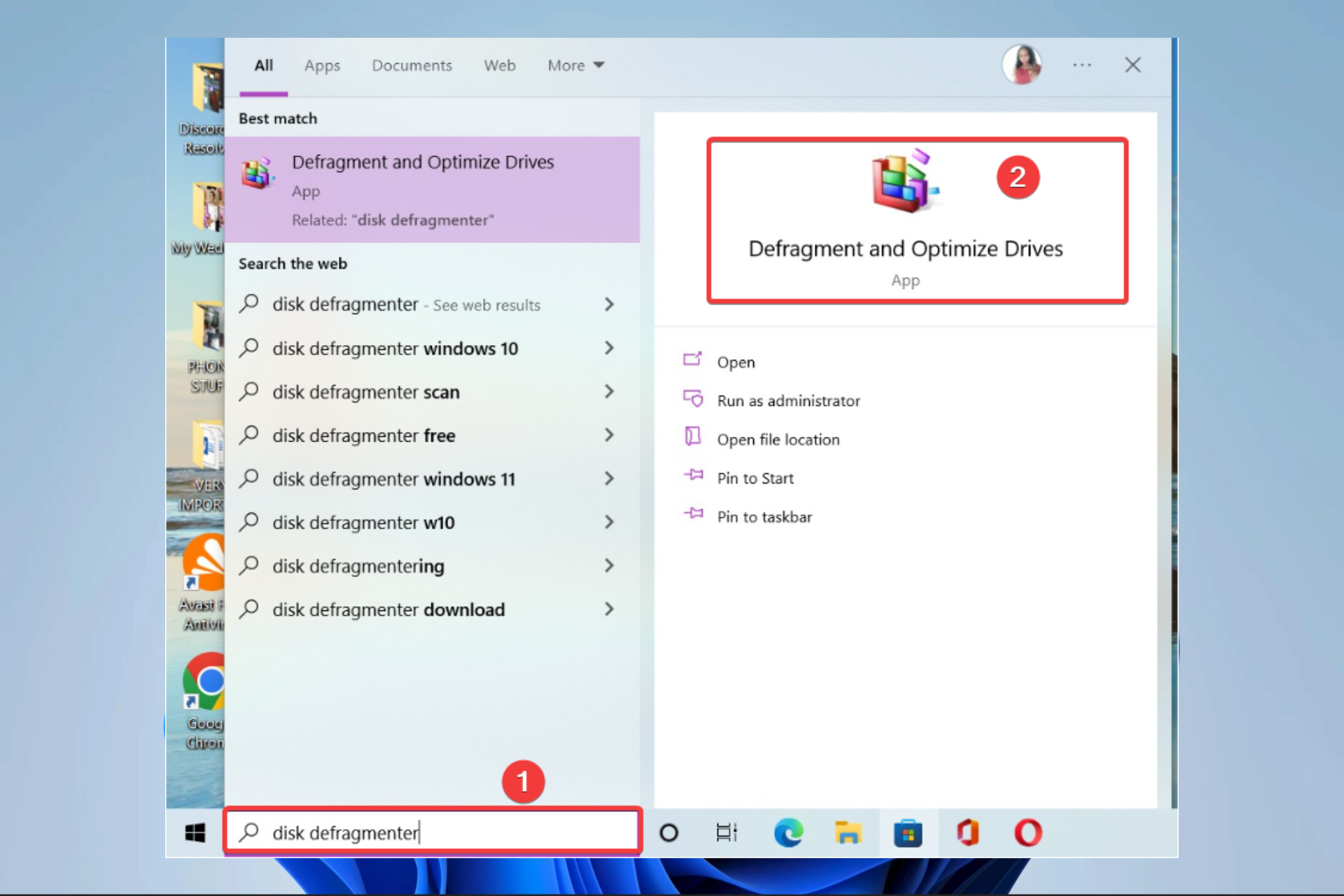
XINSTALAR HACIENDO CLIC EN DESCARGAR ARCHIVO
Como jugador, probablemente hayas tenido esos momentos en los que estás listo y listo para jugar este juego genial y moderno que está de moda a tu manera, y luego sucede: los juegos comienzan a cargarse lentamente en tu computadora.
Hemos hecho la tarea por usted y aquí hay algunas correcciones que pueden ayudarlo a acelerar el tiempo de carga para su próximo intento. Pero primero, echemos un vistazo más de cerca al contexto.
¿Por qué mis juegos funcionan lentos de repente?
Hay algunas cosas que pueden hacer que tus juegos se carguen lentamente; de estos, los más comunes incluyen:
- Una especie de PC – Muchos juegos modernos consumen muchos recursos, por lo que pueden retrasarse si no los ejecuta en una PC para juegos de gama alta.
- Múltiples aplicaciones abiertas – Cada aplicación ocupa una parte de la memoria; si tiene tanto abierto, su computadora naturalmente comenzará a retrasarse, lo que significará que sus juegos pueden cargarse más lentamente.
- Problemas con el controlador de la tarjeta gráfica – Los controladores de tarjeta gráfica obsoletos también pueden ser los culpables de los largos tiempos de carga de los juegos de PC.
- Juegos antiguos – Esto puede ser un factor si no has actualizado tu juego por un tiempo. Incluso puede experimentar tartamudeos y retrasos en el juego en Windows 10.
Si bien esta no es una lista exhaustiva de factores desencadenantes, son algunas de las razones comunes por las que la carga del juego es lenta.
Además, aquí hay algunas variaciones de este problema que puede encontrar:
- Los juegos antiguos se ejecutan lentamente en Windows 10, 11 – Afortunadamente, las soluciones a continuación son aplicables a ambos sistemas operativos, así que échales un vistazo.
- Los juegos se cargan lentamente en SSD – Optimice su disco limpiando archivos basura y reparando cualquier archivo que se haya dañado.
- Los juegos tardan una eternidad en cargarse en la PC – Es posible que haya instalado un software de terceros que está causando todos estos problemas, así que asegúrese de revisar la lista de aplicaciones y desinstalar las instalaciones más recientes.
- Los juegos de PC funcionan más lento de lo habitual que antes – Limpie las aplicaciones de inicio y actualice los controladores para acelerar su PC.
Ahora vamos a mostrarte cómo hacer que los juegos se carguen más rápido en tu computadora.
¿Cómo puedo arreglar los juegos de PC lentos?
- Actualice los controladores de su tarjeta gráfica
- Desinstalar el software de terceros
- Optimiza tu disco
- Limpiar aplicaciones de inicio
1. Actualice los controladores de su tarjeta gráfica
1.1 Actualizaciones manuales
Si sus juegos funcionan lentos y necesita arreglarlos rápidamente, actualizar sus controladores de gráficos será suficiente en la mayoría de los casos.
1. Haga clic derecho comenzary seleccione Administrador de dispositivos.
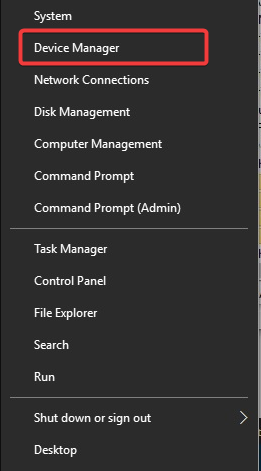
2. Acceso Adaptadores de pantalla y haga clic para expandirlo.
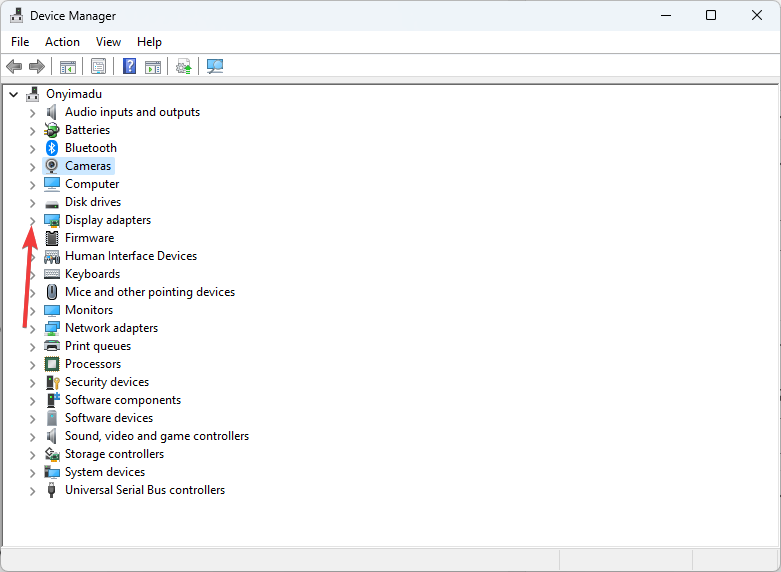
Algunos problemas de la PC son difíciles de solucionar, especialmente cuando se trata de archivos del sistema y archivos de Windows perdidos o dañados.
Asegúrese de utilizar una herramienta dedicada como Fortalezaque escaneará y reemplazará sus archivos rotos con sus nuevas versiones de su repositorio.
3. Haga clic con el botón derecho en el adaptador de pantalla y seleccione Actualice el controlador.
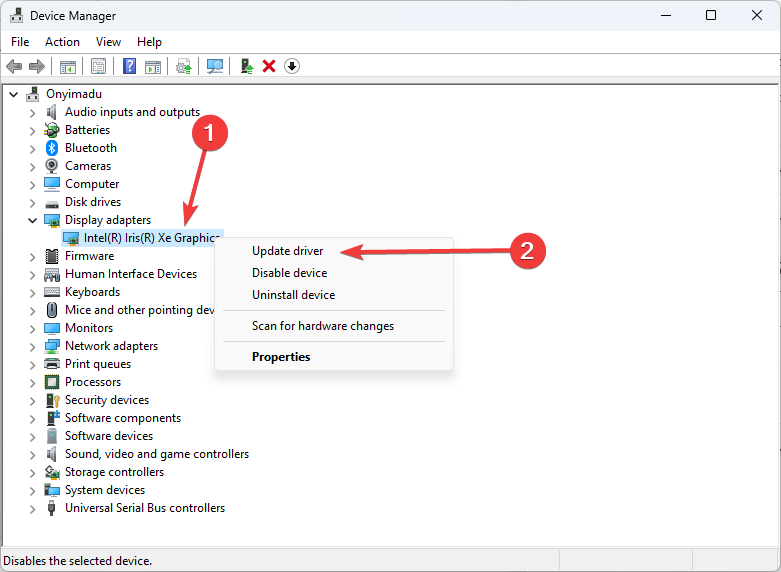
4. Cuando se le solicite elegir Cómo desea buscar el controlador, seleccione Busque automáticamente el software del controlador actualizado.
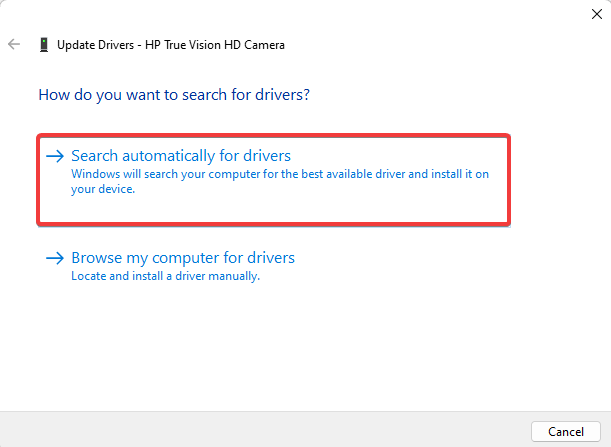
1.2 Actualice los controladores automáticamente (se sugiere una herramienta de terceros)
La forma más segura y fácil de actualizar los controladores en una computadora con Windows es usar una herramienta automatizada como DriverFix.
El programa es increíblemente liviano y no ocupa mucho espacio en disco o RAM cuando se ejecuta, y esto se debe principalmente a que actúa como un descargador, ya que las bibliotecas de controladores que usa están todas en línea.
La ejecución de DriverFix activará un análisis completo del sistema cada vez y detectará cualquier controlador antiguo, roto o faltante, independientemente del fabricante del dispositivo.
Luego descargará los controladores, los instalará y solo necesitará reiniciar su computadora para finalizar.

DriverFix
Los controladores de GPU actualizados funcionan mejor, lo que a su vez se traduce en tiempos de carga más rápidos en los juegos, ¡así que obtenga DriverFix ahora!
2. Desinstale el software de terceros
- Primero, abre Correr accesorio presionando el botón ventanas la tecla + Rluego escriba debajo del comando y presione ingresar.
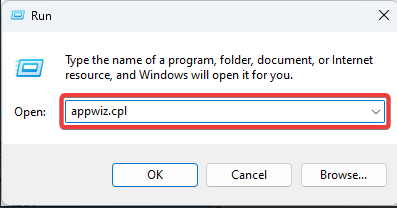
- Seleccione cualquier aplicación agregada recientemente de la lista de programas y haga clic en DESINSTALAR.
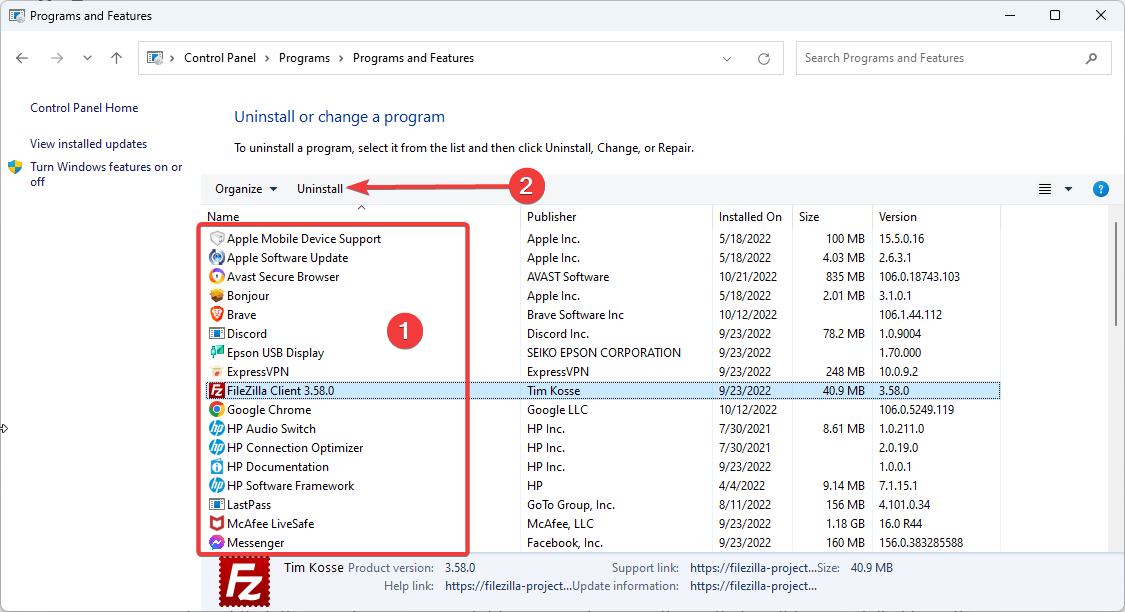
- Siga las instrucciones en pantalla para completar la desinstalación.
Sin embargo, para estar 100% seguro de que el trabajo está hecho, también debe asegurarse de que se eliminen todos los archivos. Normalmente, una desinstalación típica dejará datos en su computadora, pero ese no es el caso si usa un desinstalador.
El software de desinstalación dedicado escanea y encuentra todos los archivos restantes relacionados con la aplicación que desea eliminar. Además, pueden eliminar a la fuerza el software obstinado o malicioso que no se puede desinstalar desde la configuración de Windows.
3. Optimiza tu disco
- Haga clic en Buscar y, en el cuadro de búsqueda, escriba Desfragmentador de disco y seleccione Desfragmentar y optimizar unidades la aplicación.
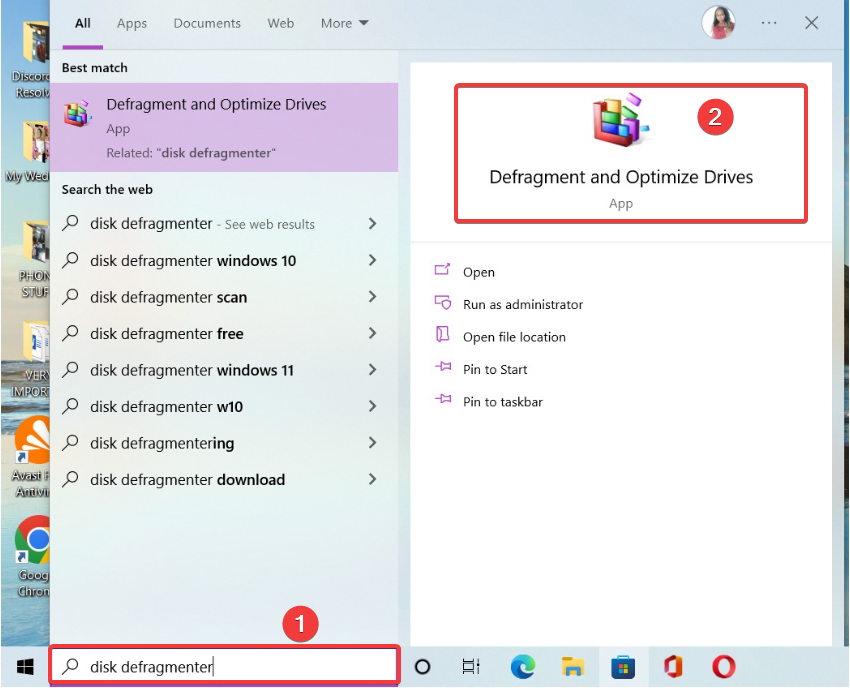
- Seleccione un disco y haga clic en Optimizar botón.
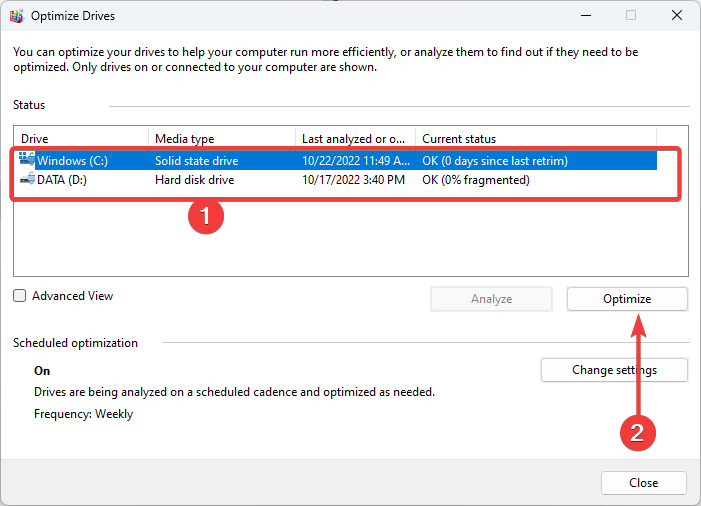
4. Limpie las aplicaciones de inicio
- Tipo Configuración del sistema en el cuadro de búsqueda y presione ingresar.
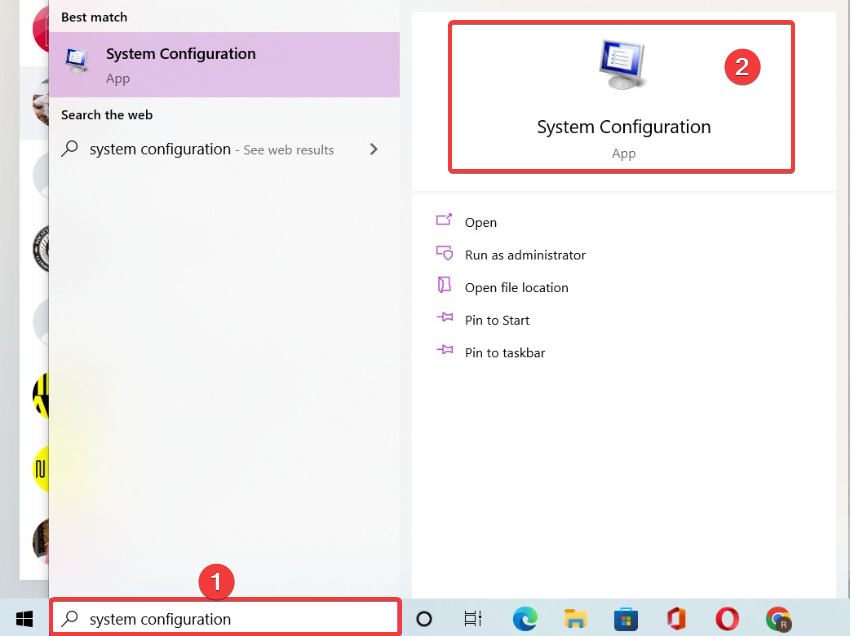
- Haga clic en la pestaña Servicios, seleccione Esconder todos los servicios de Microsoft haga clic en la casilla de verificación Desactivar todo.
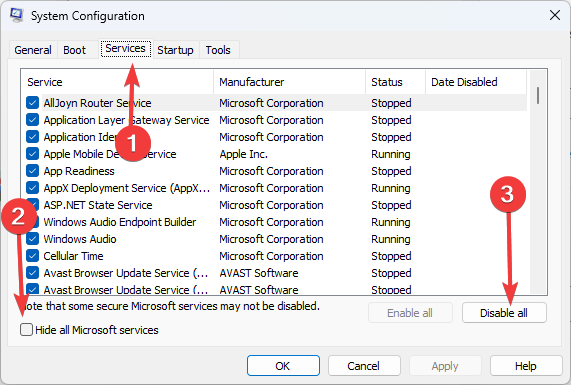
- Seleccionar Liberar pestaña y haga clic en Abrir Administrador de tareas.
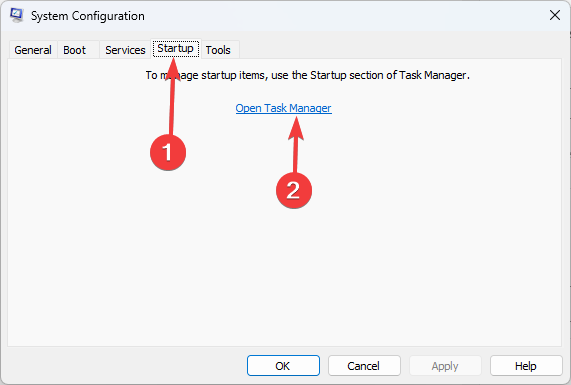
- Seleccione todos los elementos en Liberar ficha en Administrador de tareas y haga clic desactivar.
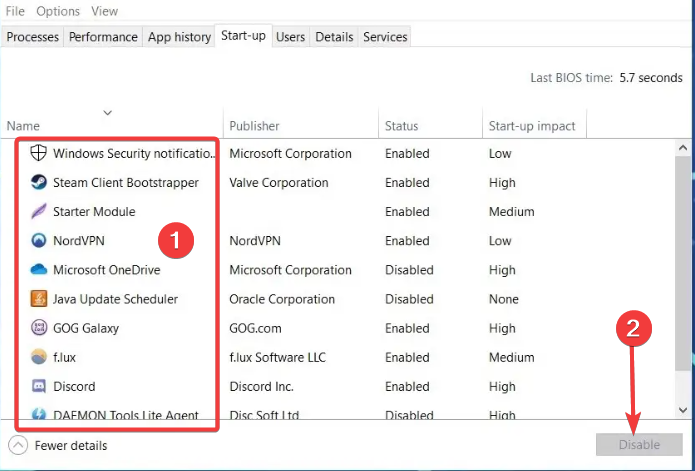
- Colgar Administrador de tareas.
Debe tener en cuenta que es posible que deba restablecer el sistema operativo en situaciones extremas. Pero debes agotar todas las soluciones posibles antes de eso.
¿Funcionaron estas soluciones para corregir la carga lenta del juego en la PC? Infórmenos en la sección para comentarios.